In diesem Beitrag geht es darum im Nachgang ein GPX File so zu editieren, dass die Koordinaten noch einen zusätzlichen Zeitstempel bekommen. Doch warum könnte man so etwas z.B. benötigen? Wenn ich wandere, lasse ich z.B. im Normalfall immer einen GPS Tracker mit laufen, der mir die gegangene Route aufzeichnet. Dieses GPX File benutze ich dann im im Nachgang um z.B. die geschossenen Fotos auf der Wanderung mit Geo-Koordinaten zu versehen um so irgendwann zu wissen, wo man das Foto aufgenommen hat. Jetzt hatte ich jedoch letztes mal den Fall, dass die Strecke nicht aufgezeichnet wurde und ich meinen Bildern keine Koordinaten verpassen konnte. Doch es gibt eine Lösung dafür!
Bei mir war diese sehr einfach, denn es war eine feste Wanderroute von der es schon ein GPX File gab. Sollte dieses nicht vorhanden sein und ihr Euch so grob an den Weg erinnern, könnt ihr diesen z.B. in Google Maps nachzeichnen und bekommt dann über die eigenen Dateien ein File exportiert, welches man zu einem GPX File umwandeln kann. Bis hier ist es noch recht einfach!
Das Problem ist jedoch, ein reines GPX File mit Koordinaten bringt nichts, da die Zuweisung dieser über den Zeitstempel im Foto und bei den Wegpunkten führt. D.h. wir müssen noch irgendwie den Timestamp in die Geo-Daten bringen! Jetzt könnte man meinen …ganz easy …gibt bestimmt ein Tool für! Ja, dem ist wohl so – aber alles was man im Netz dazu findet, funktioniert nicht so, wie ich es mir gedacht hatte. Denn ich wollte ja nicht jeden Punkt per Hand bearbeiten, sondern einen Automatismus drüber laufen lassen, welcher die Punkte in einem angegebenen Zeitraum voll automatisch setzt und das Datum ergänzt.
Und hier versagen die Tools wie z.B. GPSBabel, RouteConverter …GPX-Manager und Co.
Nachdem ich jedoch 4 Stunden mit sinnlosen Test und Websuchen verschwendet habe, bin ich über eine Web-Anwendung gestolpert, welche die Zeit und das Datum in ein GPX File importieren bzw. integrieren kann.
Es gehört zu einem Tool-Set für Strava und Garmin Files und diese findet man hier:
Hier gibt man nun zuerst das Datum und die Startzeit an und legt danach die Zeitzone fest!
Damit werde die erste Koordinate definiert! Die weiteren Zeiten werden über eine durchschnittliche Geschwindigkeit in das File geschrieben.
Hier kann man z.B. eine durchschnittliche Wandergeschwindigkeit von 5 KM/h angeben und über diesen Wert, werden die restlichen Koordinaten geschrieben! Wer keine Ahnung hat, wie schnell er denn unterwegs war. Versucht einfach einen Wert, öffnet danach das fertige File mit einem Texteditor und vergleicht den letzten Wert mit dem Wert an dem man die Wanderung abgeschlossen hat und korrigiert dann anhand des Endwertes die Durchschnittsgeschwindigkeit nach oben oder unten.
TIPP: Wenn ihr Kommawerte verwenden wollt, benutzt einen Punkt anstatt des Kommas!
TIPP 2: Ein Häkchen bei „Consider Elevation in Calculating Speed“ führt dazu, dass die Höhenwerte in die Berechnung mit eingehen und eine automatische Anpassung der Zeit erfolgt.
Am Ende müsst ihr dann noch Euer Ausgangsfile hoch laden und bekommt mehr oder weniger direkt das überarbeitete File zurück!
Daumen hoch kann ich da nur sagen! Genau so habe ich mir die das Einfügen von Zeiten in GPS / GPX Tracks gedacht!
Tags:
- gpxmit zeitstempel
- uhrzeiten zu gpx track hinzufügen
- Zeitzone in gpx eintragen
- gpx Zeitstempel korrigieren
- gpx time bearbeiten
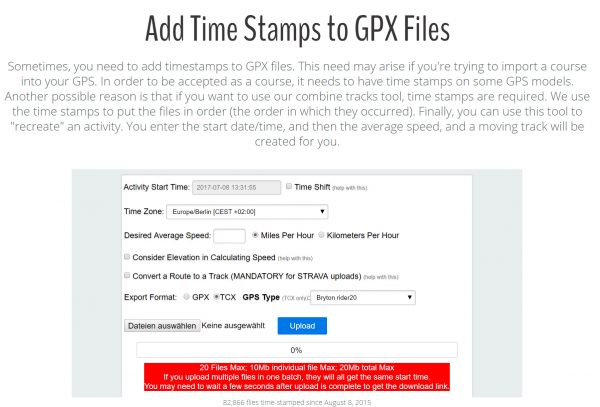

Vielen vielen Dank!!!
Top, Danke!
Perfekt. Guter Hinweis.
Stark! Der Tipp ist Gold wert. Vielen Dank.
Ich habe vor 3 Jahren leider vergessen, die interne Zeit des Fotoapparates mit der GPS-Zeit nach einem Akkuwechsel zu synchronisieren.
Mit einem GPS-Gerät wurden ohne Unterbrechung während mehren Busfahrtetappen und bei zwischenzeitlichen Wanderungen mit mehreren Stillstandzeiten die Positionen aufgezeichnet. Ich kann also nicht von einer durchschnittlichen Geschwindigkeit ausgehen.
Da ich sehr lange nach den Aufnahmen mehrmals die interne Zeit des Fotoapparates mit der GPS-Zeit synchronisiert habe, kann ich leider nicht mehr feststellen, wie groß die Differenz damals war. Ich habe bereits ausgeschlossen, dass es sich um eine Zeitverschiebung in eine andere Zeitzone handelt.
Bei einem Foto von damals kenne ich die Aufnahmezeit und den Aufnahmeort. Diese Daten stimmen nicht mit den Daten des gpx-Files überein. Deshalb möchte ich diese Daten automatisch synchronisieren, um alle Aufnahmeorte der Fotos korrekt zu erhalten. Ausgehend von dieser bekannten Aufnahmezeit/Aufnahmeort soll also die gesamte Route synchronisiert werden. Alle vorherigen und nachfolgenden Zeit-/Ortsabstände müssen deshalb beibehalten werden.
Ich hoffe, dass mir jemand helfen kann.
Danke im Voraus.
Danach habe ich gesucht. Sehr nützlich – vielen Dank!
Vielen Dank für den Tipp. Habe gestern den ganzen tag probiert, Fotos mit Geodaten zu versetzen via Googles Timeline über KML-Export zu GPX. Bei der KML-Erzeugung wird wird die Zeit nicht mitgenommen.
Mal sehen, ob ich nun Erfolg habe…
Auch von mir kommt ein Dankeschön. Mein Problem war folgendes: ich wollte einen Track, auf der eine einstündige Pause enthalten ist, als Routenanimation abspielen. Das Programm während der Pause natürlich entsprechend ab, ehe es fortfährt. Das ist jetzt gelöst. Ich habe noch ein paar andere Tracks ohne Zeitstempel (durch Hochladen auf Plattformen verlorengegagen) und kann diese nun auch animieren.